Wifi дисковое хранилище: что это такое и его предназначение
Содержание
что это такое и его предназначение
У любого человека есть конфиденциальная информация: документы, фотографии, ценные бумаги и прочее. Хранить их на простом жестком диске не всегда безопасно, так как компьютер зачастую подключен к интернету, а значит, при нарушении правил безопасности данные могут оказаться у злоумышленников. В большей степени это касается предпринимателей, людей, обладающих секретной информацией. Если она потеряется или попадет не в те руки, компания не сможет предоставить своим клиентам должный уровень обслуживания и, возможно, потеряет большую часть заказчиков. Альтернатива есть: в этом обзоре будет рассказано, что такое домашнее хранилище данных WiFi и какими характеристиками оно обладает.
Содержание
- Что такое NAS – сетевое хранилище данных
- Какие задачи выполняет NAS
- Технические характеристики NAS
- Программные характеристики
- Веб-интерфейс
- Конфигурация дисковых массивов
- Сетевой доступ к файлам
- Сетевые настройки
- Мультимедиа
- Безопасность
- Журналы и уведомления
- Внешние устройства
- Резервное копирование и синхронизация
- Удаленный доступ
- Мобильные приложения
- Дополнительные сервисы
- Другие параметры
Что такое NAS – сетевое хранилище данных
Аббревиатура «NAS» берет свое начало из английского языка и расшифровывается как Network Attached Storage (сетевое подключаемое хранилище). Оно имеет отличительные особенности по сравнению с обычными съемными накопителями и жесткими дисками. Основной из них является то, что NAS можно разместить на сервере. К последнему человек будет иметь прямой доступ в любое время дня и ночи. В то же время сервер более защищен от хакерских атак и взломов, чем обычный персональный компьютер.
Оно имеет отличительные особенности по сравнению с обычными съемными накопителями и жесткими дисками. Основной из них является то, что NAS можно разместить на сервере. К последнему человек будет иметь прямой доступ в любое время дня и ночи. В то же время сервер более защищен от хакерских атак и взломов, чем обычный персональный компьютер.
На самом деле хранилища подобного рода справедливо сравнивают с компьютерами, так как они имеют одни и те же алгоритмы хранения данных, файловые системы и программное обеспечение. Вся разница в наборе аппаратных средств.
Какие задачи выполняет NAS
Обзор и настройка модема D-Link Dir-320
Основные задачи, выполняемые NAS, заключаются в:
- хранении большого объема информации;
- обеспечении наивысшей степени ее защиты;
- предоставлении быстрого и простого доступа ко всем данным в любое время;
- работе с сервисными приложениями и функционировании в качестве системы управления данными.
Важно! Приобретают такое оборудование чаще всего предприниматели, которые хотят обеспечить свою компанию системой хранения данных, и люди, желающие установить в своем умном доме аппарат для контроля всех его функций.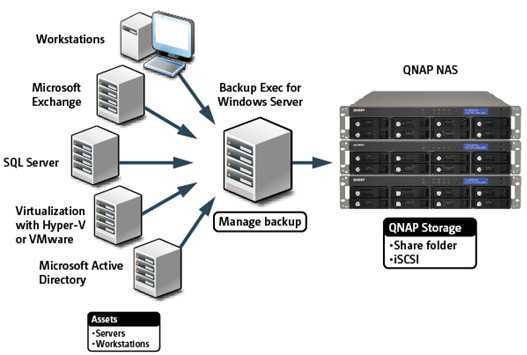
Работает домашнее облачное хранилище через WiFi.
Технические характеристики NAS
В чем отличия между сетями 3G и 4G: особенности, преимущества и недостатки
Как и любое подобное устройство, NAS обладает своими техническими характеристиками. И чтобы выбрать нужное и приемлемое сетевое подключаемое хранилище для дома или компании с wifi, необходимо ориентироваться в рейтингах, достоинствах и параметрах аппаратов такого рода. Ниже будут рассмотрены те, на которые наиболее часто обращают внимание при поиске или покупке сетевого хранилища:
- число отсеков для накопителей. Среди приборов для домашнего использования наиболее часто встречаются NAS с одним, двумя или четырьмя жесткими дисками. Понятно, что при желании можно установить и большее количество накопителей. Это вопрос бюджета и требований к хранилищу. Часто при упоминании отсеков речь идет именно о ЖД стандарта 3.5’’, представленных на рынке восемью терабайтными моделями. Количество отсеков напрямую влияет на габариты устройства и уровень шума;
- платформа.
 Когда-то наиболее популярными NAS были модели на чипах архитектуры ARM от Marvell. Наиболее мощные приборы работали на процессорах Интел ×86. На сегодня эти тенденции сохранились с увеличением производительности вычислений. Выполнение обычных задач по копированию или хранению файлов практически никак не зависит от модели процессора. Думать о более мощных вариантах следует лишь в тех случаях, когда это действительно необходимо. То же самое касается и оперативной памяти;
Когда-то наиболее популярными NAS были модели на чипах архитектуры ARM от Marvell. Наиболее мощные приборы работали на процессорах Интел ×86. На сегодня эти тенденции сохранились с увеличением производительности вычислений. Выполнение обычных задач по копированию или хранению файлов практически никак не зависит от модели процессора. Думать о более мощных вариантах следует лишь в тех случаях, когда это действительно необходимо. То же самое касается и оперативной памяти;
- порты для внешних устройств. Новые сетевые накопители представляют собой полноценные серверы, к которым можно подключать дополнительные устройства. Возможно это благодаря USB-портам версий 2.0 и 3.0. Наиболее часто портами пользуются для добавления памяти или при резервном копировании данных с одного сервера на другой. USB-гнездам есть и другое применение: подсоединение через них источника бесперебойного питания для правильного выключения хранилища NAS в случае скачков напряжения или отсутствия электроэнергии;
- выход HDMI.
 Отдельные производители встраивают в свои устройства также HDMI-порты. Обычно на их основе из хранилища делают медиаплеер или что-то наподобие этого. Используя специальное ПО и определившись со способом управления, можно превратить сетевое хранилище в полноценный мультимедийный центр;
Отдельные производители встраивают в свои устройства также HDMI-порты. Обычно на их основе из хранилища делают медиаплеер или что-то наподобие этого. Используя специальное ПО и определившись со способом управления, можно превратить сетевое хранилище в полноценный мультимедийный центр; - другие параметры. Накопители могут подключаться к домашней локальной вычислительной сети без потери производительности. Возможно и наличие различных светодиодных индикаторов на корпусе устройства. Они нужны для определения его состояния и режима работы.
Программные характеристики
Приложения для контроля вай фай сетей и мониторинга трафика на Андроди
Для таких хранилищ программа часто является куда более важным критерием выбора, чем аппаратная. Если сравнивать современные NAS, то станет понятно, что именно программное обеспечение выделяет самые используемые модели на фоне однотипных устройств.
Веб-интерфейс
Так сложилось, что большинство настроек оборудования можно поменять через браузерный веб-интерфейс.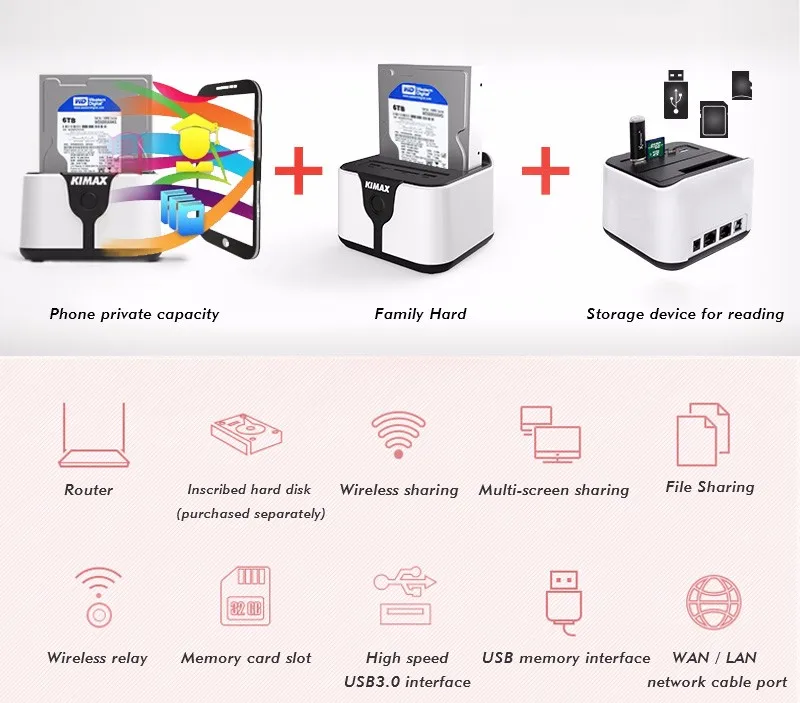 С его помощью также можно проводить мониторинг работы и состояния. Красота оформления, конечно, является сугубо индивидуальной характеристикой, а вот удобство управления будет полезным для всех пользователей.
С его помощью также можно проводить мониторинг работы и состояния. Красота оформления, конечно, является сугубо индивидуальной характеристикой, а вот удобство управления будет полезным для всех пользователей.
Важно! Интерфейс и прошивка обычно одинаковы на всех моделях одной линейки, поэтому на это мало кто обращает внимание.
Конфигурация дисковых массивов
Здесь нужно смотреть на возможность программной организации дисковых массивов и поддержку типов RAID. Ограничения подобного рода часто встречаются в самых бюджетных аппаратах старых поколений. Полезными будут и функции расширения томов без потери ценных данных и файлов. Такие технологии позволяют подключать новые накопители без удаления конфигураций и проведения резервного копирования.
Сетевой доступ к файлам
Сегодня практически все устройства поддерживают наиболее используемые протоколы доступа к данным по Сети. Желательно, чтобы операционная система поддерживала не только свои технологии обмена, но и методы, разработанные для других платформ.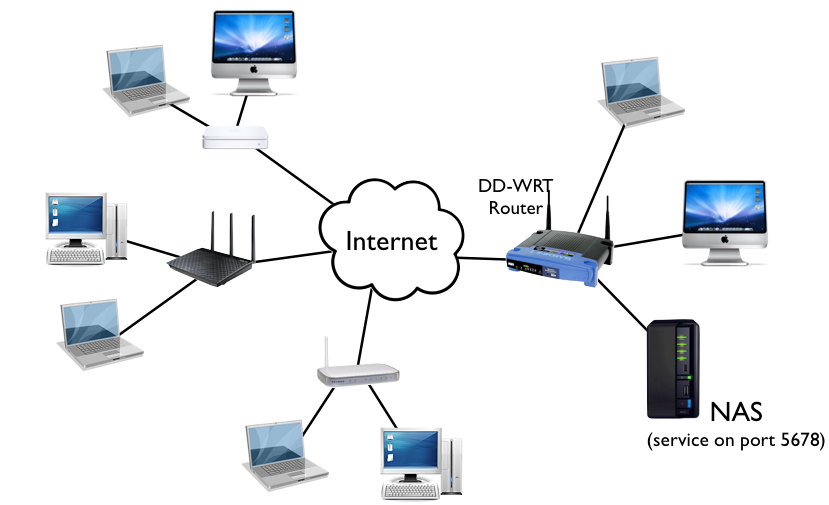 Наличие возможности работать с SMB/CIFS, AFP, NFS и FTP будет большим плюсом.
Наличие возможности работать с SMB/CIFS, AFP, NFS и FTP будет большим плюсом.
Важно! Для разграничения прав должна быть реализована хотя бы локальная база пользователей, групп и дисковых квот.
Сетевые настройки
Чаще всего NAS подключают к ЛВС через обычный гигабитный порт. Его вполне хватает, чтобы обеспечивать скорость чтения и записи данных в 110 Мб/с. Если роутеры или клиенты не могут работать с гигабитными портами, то скорость сразу же снизится до 100 Мб/с. Это необходимо учитывать при копировании файлов больших объемов. Некоторые виды устройств поддерживают подключение беспроводных адаптеров в порты USB, но рекомендовать такой способ к использованию нельзя. Скорость в таком случае будет еще ниже.
Мультимедиа
Накопитель, который постоянно доступен по Сети, может стать местом для хранения домашних медиафайлов. Большинство сетевых устройств способно подключаться к общим папкам компьютера, что избавляет от необходимости в использовании специального ПО. Если целью стоит просмотр кино на приставках или Smart TV без использования дополнительных аппаратных средств, то не обойтись без DLNA-сервера.
Если целью стоит просмотр кино на приставках или Smart TV без использования дополнительных аппаратных средств, то не обойтись без DLNA-сервера.
Безопасность
Желательно, чтобы веб-интерфейс и некоторые сервисы накопителя подвергались шифрованию при удаленной работе с ними. Полезной также будет возможность заблокировать устройство при обнаружении попытки подбора паролей. Плюсом для продвинутых устройств становится наличие полноценного сетевого экрана.
Журналы и уведомления
Для хранилища, которое постоянно работает, обязательно нужно использовать удобные и полные системы мониторинга и уведомлений. Так, журнал может содержать всю информацию о файлах и операциях над ними, включая резервное копирование, перемещение и удаление.
Внешние устройства
Как уже было сказано, использование подключаемых девайсов зависит не столько от аппаратных возможностей, сколько от ПО. Универсальным вариантом являются порты «ЮСБ», подходящие практически для всех совместимых устройств.
Резервное копирование и синхронизация
Есть мнение, что наличие отказоустойчивых массивов позволяет держать файлы в сохранности, но это не совсем так. Резервное копирование и синхронизация с другими серверами позволит в полной мере обеспечить безопасный перенос файлов и прочих данных, а также установку новых носителей.
Удаленный доступ
В последнее время все больше производителей заявляют о наличии функции удаленного доступа. Часто рекламные описания мало что говорят о реальных преимуществах таких устройств. Обычно под «удаленным доступом» предполагают возможность зарегистрироваться на портале производителя и привязать свой девайс к аккаунту. Управлять им можно будет через интернет.
Мобильные приложения
Программы для смартфонов, позволяющие управлять сетевым хранилищем как локально, так и удаленно, будут также кстати. Помимо основных функций по мониторингу состояния и принятию уведомлений, приложения могут отслеживать появление новых документов, фотографий или видеозаписей, моментально перенося их в хранилище.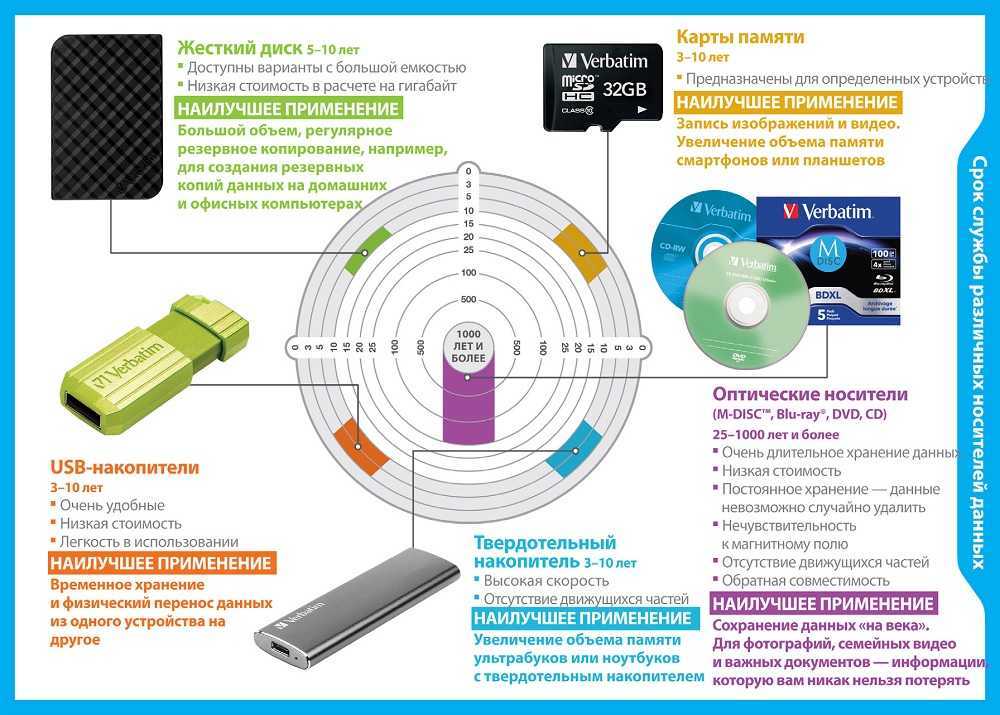
Рейтинг лучших NAS (сетевое подключаемое хранилище)
Дополнительные сервисы
Приятным дополнением будет возможность расширить функционал ПО дополнительными сетевыми сервисами. Среди наиболее популярных:
- фотоальбомы;
- почтовые серверы;
- подключение системы видеонаблюдения;
- протоколы VPN;
- виртуализация;
- программы для автоматизации системы умный дом.
Другие параметры
Сетевое хранилище – это недешевое устройство, поэтому стоит ответственно подходить к его выбору. Покупка должна отвечать всем предъявленным техническим и программным требованиям. Также можно посоветовать обращать внимание на производителя, его репутацию, выход актуальных прошивок, гарантийный срок и техническую поддержку в случае возникновения тех или иных неисправностей.
Таким образом, в статье было рассмотрено, что такое NAS, и по каким характеристикам следует выбирать сетевое хранилище для домашнего применения. Большее внимание стоит уделять именно программной, а не аппаратной части, так как даже самый бюджетный сервер будет практически идентичен дорогому по производительности.
Подгорнов Илья ВладимировичВсё статьи нашего сайта проходят аудит технического консультанта. Если у Вас остались вопросы, Вы всегда их можете задать на его странице.
Как сделать из винчестера Wi-Fi-хранилище
Жесткие диски
Wi-Fi
DIY
Как сделать из винчестера Wi-Fi-хранилище
Александр Кузнецов
—
Организовать домашнее хранилище файлов можно разными способами. Самый простой и затратный — держать файлы на компьютере, однако нет ничего сложного в том, чтобы раздавать данные по Wi-Fi прямо с жёсткого диска. В некоторых случаях такое хранилище может быть даже переносным.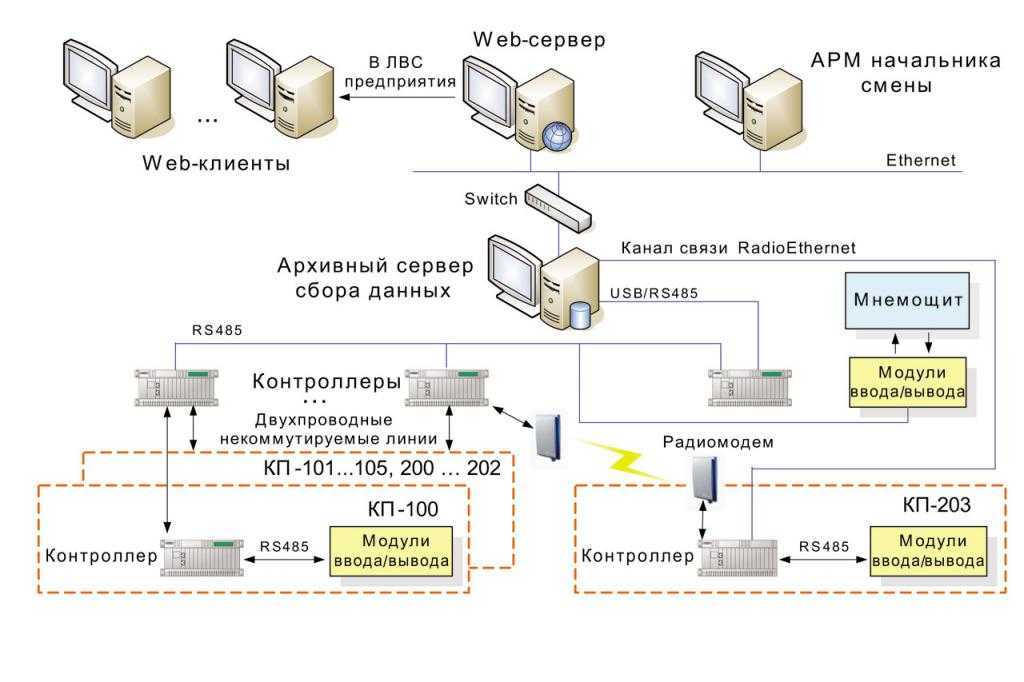 Как это сделать?
Как это сделать?
Накопитель, подключенный к роутеру
Некоторые модели роутеров поддерживают подключение флешек и винчестеров. Найдите инструкцию от роутера, посмотрите, поддерживает ли он такую функцию и, если да — подключите к нему накопитель и настройте раздачу файлов. Доступ к сетевому диску можно получить через обычный файловый менеджер на компьютере, планшете или смартфоне, главное — чтобы у них было подключение к роутеру и разрешение на чтение этого диска.
Винчестеры с Wi-Fi
Некоторые компании, например Seagate, выпускают портативные жёсткие диски с поддержкой Wi-Fi. Они стоят немногим дороже обычных и поддерживают одновременную раздачу файлов сразу на несколько устройств. Допустим, вы можете работать на компьютере с документами, хранящимися на этом диске, на планшете смотреть видео, а на смартфоне слушать музыку. Обычно в такие винчестеры установлен аккумулятор, благодаря которому раздачу файлов можно осуществлять даже в пути без подключения к розетке.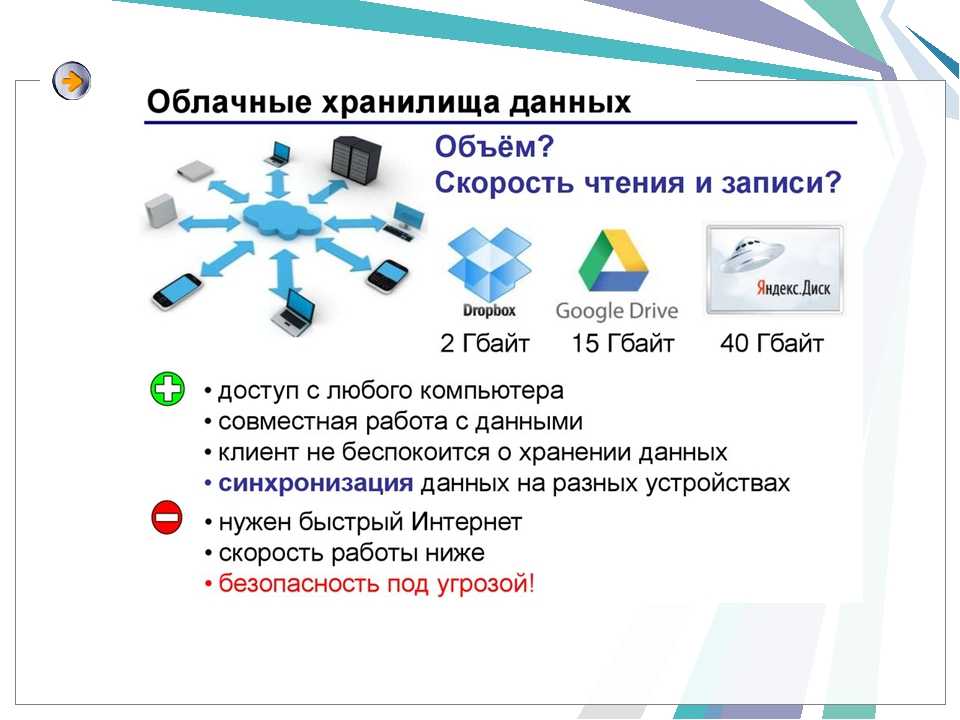 Доступ к данным осуществляется по FTP или через специальное приложение. Диски, подключенные к Wi-Fi, видят устройства на всех современных операционных системах, как десктопных, так и мобильных.
Доступ к данным осуществляется по FTP или через специальное приложение. Диски, подключенные к Wi-Fi, видят устройства на всех современных операционных системах, как десктопных, так и мобильных.
Внешние боксы
В том случае, если у вас уже есть винчестер и вы хотите сделать его беспроводным, можно обойтись покупкой специального корпуса с адаптером SATA и модулем Wi-Fi. Такие корпусы выпускаются для дисков 2,5″ и 3,5″, а некоторые из них оснащены встроенными аккумуляторами. Малоизвестные производители, как правило, не заморачиваются с разработкой специального софта для доступа к файлам, но предусматривают поддержку нескольких общепринятых сетевых технологий, например, NAS и FTP. В Китае такие боксы стоят относительно дёшево — от 30 долларов и выше в зависимости от характеристик. Объём диска может быть любым, а в том случае, если вы не хотите пользоваться Wi-Fi (например, из-за ограничения скорости), диск можно подключить к компьютеру напрямую USB-кабелем.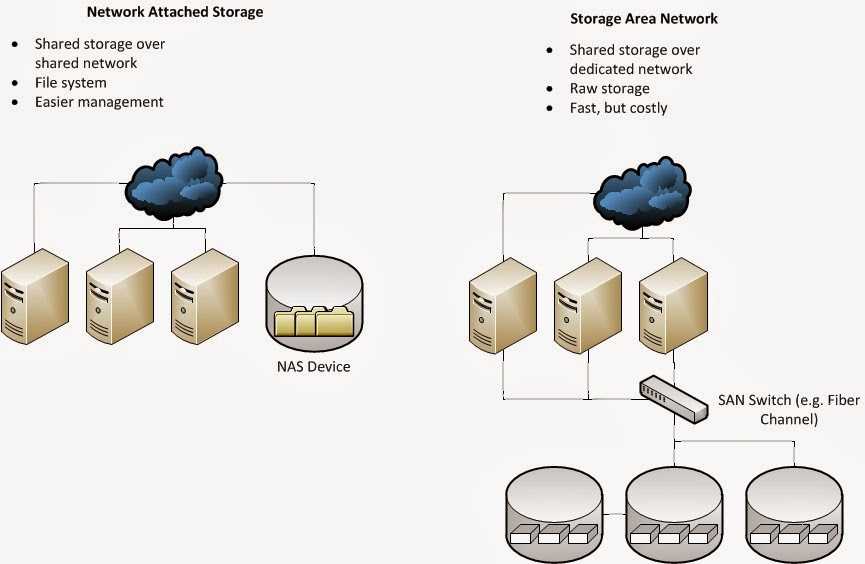
Как и в случае с брендовыми беспроводными винчестерами, раздавать файлы с накопителей, установленных в боксы с модулями Wi-Fi, можно на компьютеры с Windows, macOS и Linux, а также на мобильные устройства с Android, iOS и Windows 10 Mobile.
Купить рекламу
Купить рекламу
Читайте также
Игры
Microsoft
А вот этот Samsung — топ! Обзор смартфона Galaxy S23
Samsung
Как максимально быстро очистить историю в Chrome, Edge и Safari
Windows
macOS
Гайды
Chrome
Лучшие беспроводные накопители 2023 года
При покупке по ссылкам на нашем сайте мы можем получать партнерскую комиссию.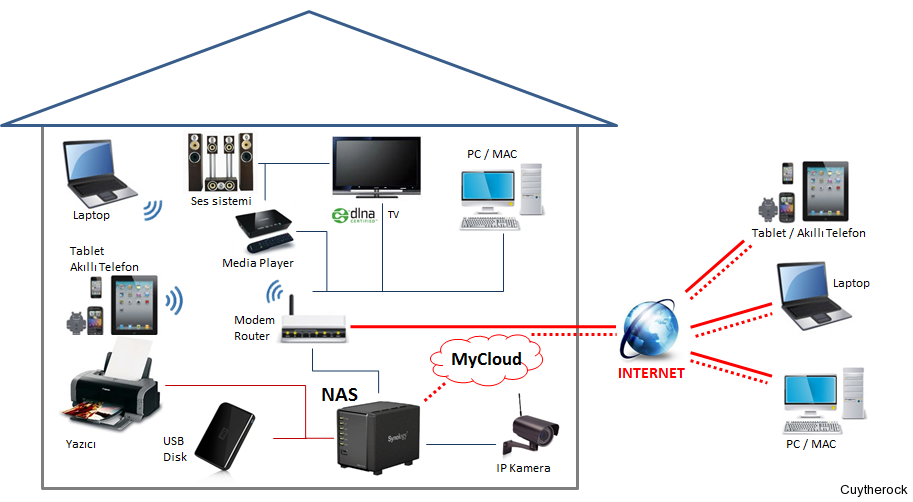 Вот как это работает.
Вот как это работает.
Эти лучшие беспроводные накопители обеспечат вам высокую скорость передачи данных. (Изображение предоставлено TechRadar)
Лучшие беспроводные накопители обеспечивают большую гибкость благодаря установке без кабеля. Эти беспроводные жесткие диски и твердотельные накопители имеют множество преимуществ, а также возможности использования.
Тот факт, что их не нужно привязывать ни к какому 9Ноутбук 0005 или настольный ПК означают, что они, например, обеспечат более чистую и минималистскую настройку. Они также обеспечивают легкий доступ для нескольких устройств независимо от платформы, включая смартфоны и планшеты .
Проводные внешние накопители могут быть лучшим вариантом для некоторых, особенно с точки зрения скорости и надежности. Однако, если вам нужен более гибкий вариант, например, диск, который вы можете взять с собой куда угодно, не нужно будет привязывать и к которому можно получить доступ с любого ПК или мобильного устройства, вам, безусловно, понадобится беспроводная связь.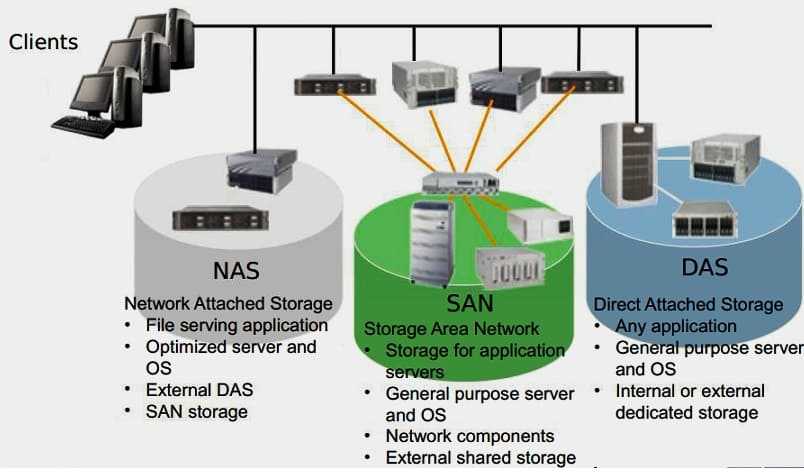
Для этого мы выбрали лучшие беспроводные накопители 2023 года. Для этого мы сравнили все, от доступных жестких дисков, которые дадут вам много места для хранения за меньшие деньги, до быстрых твердотельных накопителей, которые являются более надежными и гораздо более надежными. Когда вы просматриваете наш выбор, вы захотите проверить включенный инструмент сравнения цен на лучших предложений для накопителей .
Также обязательно ознакомьтесь с нашими обзорами лучших портативных твердотельных накопителей и лучшее облачное хранилище онлайн.
Лучшие беспроводные накопители 2023 года полностью
Почему вам можно доверять — Дико полезные советы по выбору электроники
Мы тратим часы на тестирование каждого продукта или услуги, которые мы рассматриваем, поэтому вы можете быть уверены, что покупаете лучшее. Узнайте больше о том, как мы тестируем.
(открывается в новой вкладке)
Резервное копирование беспроводного накопителя с помощью облачного хранилища (открывается в новой вкладке)
IDrive, ветеран облачного резервного копирования, предоставляет тонны хранилища онлайн по невероятно низкой цене.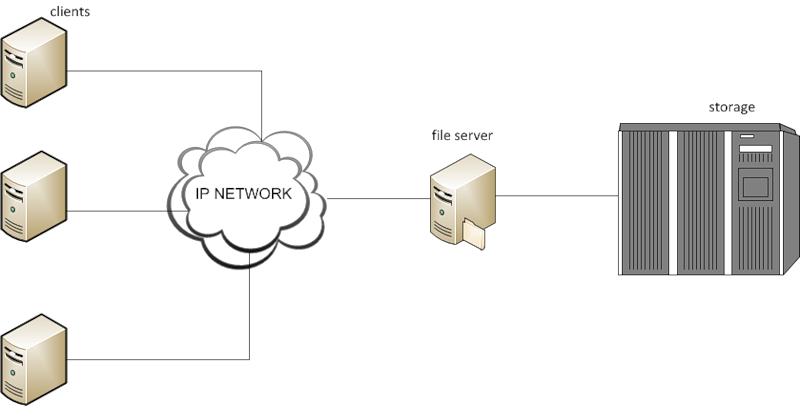 10 ТБ за 3,98 долл. США в течение первого года не имеет себе равных до сих пор, как и поддержка неограниченного количества устройств и обширная доступная система управления версиями файлов.
10 ТБ за 3,98 долл. США в течение первого года не имеет себе равных до сих пор, как и поддержка неограниченного количества устройств и обширная доступная система управления версиями файлов.
Беспроводной твердотельный накопитель Western Digital My Passport — это прочный внешний жесткий диск, на котором можно носить с собой данные. (Изображение предоставлено TechRadar) (Изображение предоставлено Western Digital)
1. Беспроводной твердотельный накопитель Western Digital My Passport
Лучший выбор для фотографов
Технические характеристики
Емкость: 250 ГБ, 500 ГБ, 1 ТБ, 2 ТБ
Интерфейс: USB 3.0, Wi-Fi, SD SLOT
Best Today Best Dreats
Причины для покупки
+
встроенный SD-карта
+
—
Премиум-цена
—
Бесполезная дополнительная скорость SSD по Wi-Fi
Western Digital создает хорошую коллекцию беспроводных накопителей, и My Passport Wireless SSD является отличным дополнением. Как следует из названия, у него есть SSD (твердотельный накопитель), что означает, что он отлично справляется со скоростью передачи данных.
Как следует из названия, у него есть SSD (твердотельный накопитель), что означает, что он отлично справляется со скоростью передачи данных.
Однако стоит отметить, что при беспроводном использовании вы не получаете всех преимуществ скорости SSD. Тем не менее, твердотельная технология означает, что он более надежен, чем традиционные жесткие диски, а благодаря устойчивому к падению резиновому корпусу My Passport Wireless SSD представляет собой прочный внешний жесткий диск для переноски ваших данных с собой.
Удобное беспроводное соединение, а также слот для карты памяти, что делает его отличным выбором для тех, кто работает в творческих областях, таких как фотографы и видеооператоры, которые получат возможность быстро и эффективно создавать резервные копии своей работы.
Прочитайте наш полный обзор Western Digital My Passport Wireless SSD
Asus Travelair N имеет водостойкую конструкцию, которая защищает ваши данные, пока вы находитесь вне дома.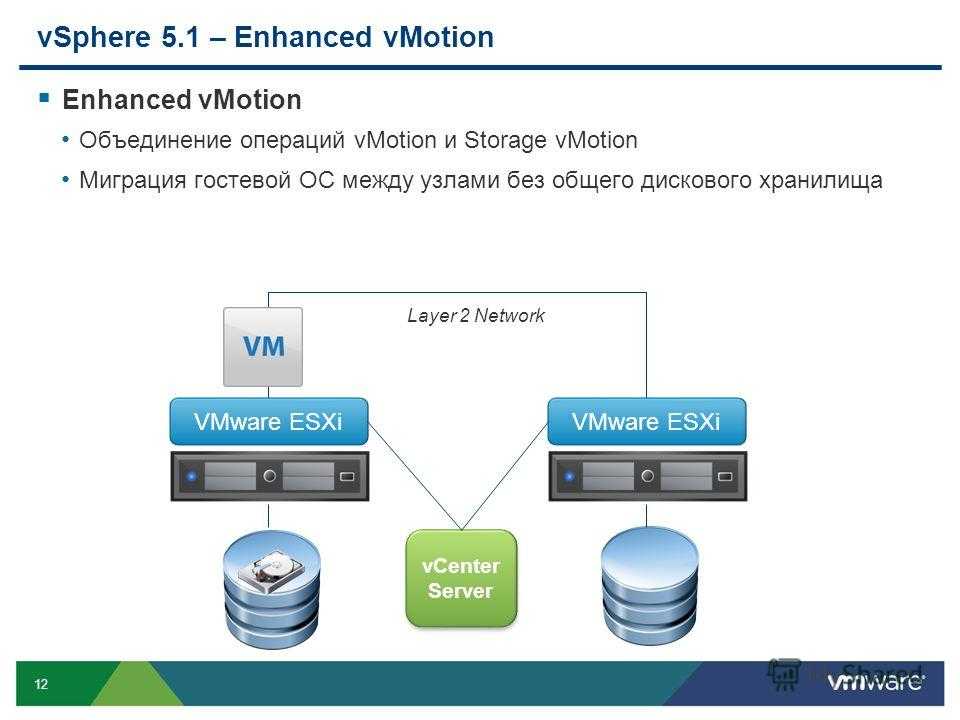 (Изображение предоставлено Asus)
(Изображение предоставлено Asus)
2. Asus Travelair N
Лучший выбор с защитой от воды
Технические характеристики
Емкость: 1 ТБ
Интерфейс: USB 3.0, Wi-Fi, NFC, SD-карта
Причины купить
+
Компактный дизайн
+
Быстрый жесткий диск
Причины, по которым следует избегать
—
Не самое продолжительное время автономной работы
Asus производит не только отличные ноутбуки, мониторы и игровые устройства фантастический беспроводной накопитель в форме впечатляющего Asus Travelair N.
Он обладает огромной емкостью 1 ТБ и оснащен встроенной батареей емкостью 3300 мАч, которая обеспечивает пользователям до восьми часов потоковой передачи. Есть другие, которые предлагают дольше, и это правда, что если вы часто находитесь в дороге, вы можете искать что-то с немного большей выносливостью.
Сказав это, Asus Travelair N заслуженно входит в этот список лучших беспроводных накопителей, потому что он также имеет водостойкую конструкцию, которая повышает надежность и уверенность, защищая ваши данные, пока вы находитесь вне дома.
Вы можете одновременно подключить до пяти устройств для доступа к данным на диске, а также имеется слот для SD-карты для быстрого и удобного резервного копирования фотографий. Его привод со скоростью 7200 об/мин быстрее, чем многие другие накопители Wi-Fi, которые часто придерживаются скорости 5400 об/мин.
Прочтите наш полный обзор Asus Travelair N
LaCie Fuel — это первая попытка компании создать Wi-Fi-накопитель. (Изображение предоставлено LaCie)
3. LaCie Fuel
Лучший выбор по стилю
Технические характеристики
Емкость: 1 ТБ, 2 ТБ
Интерфейс: USB 3.0, Wi-Fi 062
+
Высокая производительность USB 3.0
+
Хорошее время автономной работы
Причины, по которым следует избегать
—
Не самые интересные функции
LaCie — компания, которая сделала некоторые из наших любимых внешних жестких дисков, а LaCie Fuel — это первая попытка компании создать накопитель с поддержкой Wi-Fi.
LaCie имеет репутацию производителя привлекательных устройств, и Fuel, безусловно, привлекает внимание благодаря квадратному дизайну и модульной конструкции, позволяющей использовать его с различными портами.
Но это не просто дизайнерский подвиг, поскольку на 1 ТБ встроенной памяти обещано 500 фильмов (или тысячи фотографий и песен). Если этого достаточно, на рынке есть даже вариант на 2 ТБ.
Он имеет приличное 10-часовое время автономной работы, что очень важно, если вы хотите использовать его без проводов. Кроме того, есть сверхскоростной USB 3.0, и он также использует приложение, которое позволяет вам передавать содержимое с диска на совместимые устройства, такие как смартфоны.
Прочитайте наш полный обзор LaCie Fuel
Для фотографов Western Digital My Passport Wireless Pro будет выделяться. (Изображение предоставлено TechRadar) (Изображение предоставлено Western Digital)
(открывается в новой вкладке)
4.
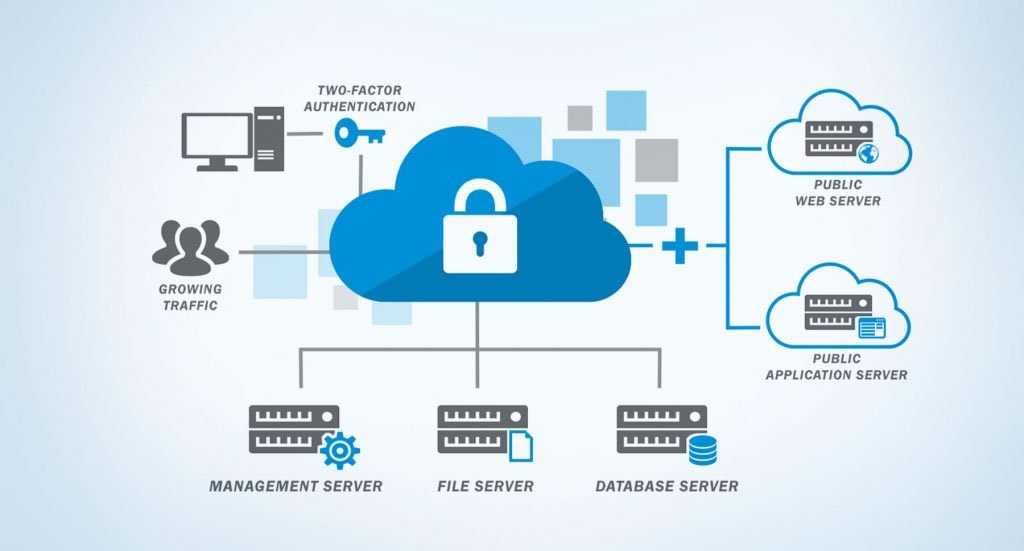 Western Digital My Passport Wireless Pro
Western Digital My Passport Wireless Pro
Идеальный выбор для тех, кому требуется слот SD
Технические характеристики
Емкость: 2 ТБ
Интерфейс: USB 3.0 и Wi-Fi 62
+
Wireless AC
+
Поддержка USB 3.0
+
Длительный срок службы батареи
Причины, по которым следует избегать
Дорого из-за функций Wi-Fi
Даже если у нас были смешанные чувства по поводу предыдущих версий My Passport Wireless, «профессиональный» вариант внешнего жесткого диска 2016 года восстанавливает веру в имя Western Digital. Дизайн, например, был переработан и больше не напоминает My Passport Ultra или My Passport для Mac. Вместо этого My Passport Wireless Pro стал более премиальным.
Он похож на внешний DVD-привод, но, учитывая наличие встроенного слота для SD-карты, не бойтесь его спутать с чем-либо еще. Для фотографов это выделит Wireless Pro.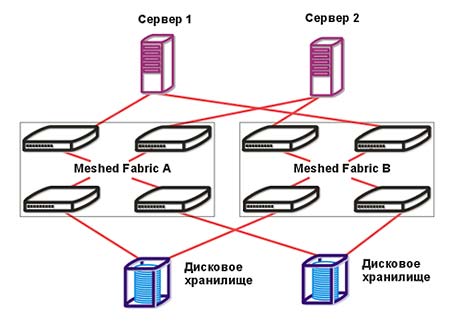
Для всех остальных в устройство встроен массивный аккумулятор емкостью 6400 мАч. Это позволяет использовать накопитель полностью без проводов по каналам 2,4 ГГц или 5 ГГц. Однако, когда он подключен, не ожидайте передовых технологий подключения, поскольку My Passport Wireless Pro использует только USB Type-B для Type-A. Полностью отсутствует новейшее и лучшее соединение USB-C.
В то время как My Passport Wireless Pro уступает в цене, он может принести пользу практически во всех остальных областях. Конечно, не всем нужна поддержка беспроводного жесткого диска или SD-карты, но для тех, кому это необходимо, это практически необходимо.
Прочитайте наш полный обзор My Passport Wireless Pro
Seagate Wireless 500GB Mobile Storage — один из самых доступных беспроводных накопителей. (Изображение предоставлено Seagate)
5. Мобильное хранилище Seagate Wireless 500 ГБ
Самый доступный выбор
Технические характеристики
Емкость: 500 ГБ
Интерфейс: USB 3.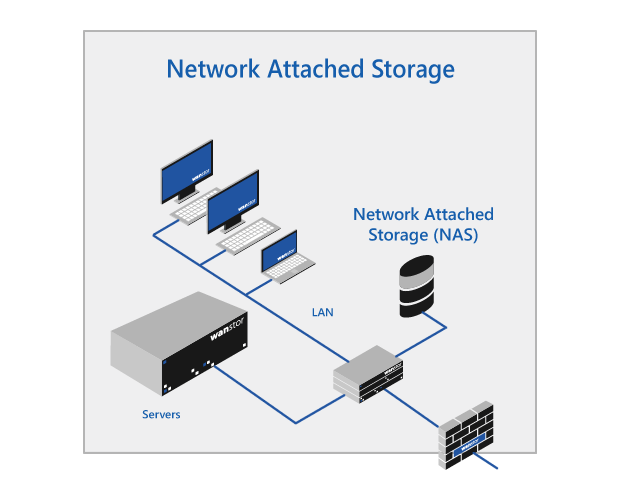 0 и Wi-Fi
0 и Wi-Fi
90 Лучшие предложения сегодня
+
Поддержка трех устройств одновременно
+
Компактный
Причины, по которым следует избегать
—
Всего шесть часов автономной работы
у которого есть собственный беспроводной накопитель в этом списке, поэтому неудивительно, что Seagate также выпускает собственный очень хороший беспроводной накопитель Seagate Wireless 500GB Mobile Storage.
На 500 ГБ это не самый большой беспроводной накопитель в этом списке, но он один из самых доступных, поэтому, если вам нужен один из лучших беспроводных накопителей на рынке, но вам не нужно столько места для хранения (и вы уж точно не хотите платить за мощность, которую не собираетесь использовать), то это отличный выбор.
Он поставляется с батареей, которая обещает до шести часов работы, что далеко не лучшее в этом списке лучших беспроводных накопителей, но он совместим с iOS, Android, Kindle, ПК и Mac.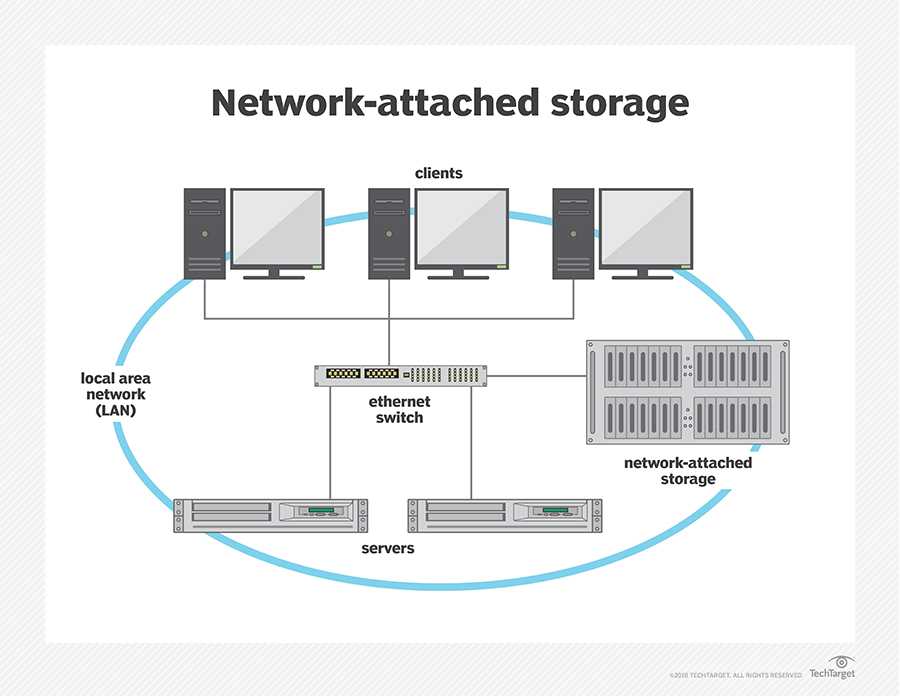
Прочитайте наш полный обзор Seagate Wireless 500GB Mobile Storage
Как выбрать лучшие беспроводные накопители для вас
устройство является лучшим для вас.
Несмотря на то, что мы сократили число возможных вариантов до пяти, чтобы помочь вам принять решение, вам необходимо учитывать следующие факторы.
Во-первых, подумайте о своем бюджете. Беспроводные накопители в этом списке имеют широкий ценовой диапазон, поэтому знание верхнего предела сразу поможет сузить выбор.
Затем подумайте, для чего вы будете использовать это устройство. Вы фотограф, который хочет иметь возможность создавать резервные копии своих фотографий, находясь в полевых условиях? Затем убедитесь, что вы выбрали устройство, которое не только имеет достаточную емкость как минимум для работы в течение дня, но также оснащено слотом для SD-карты, позволяющим выполнять резервное копирование прямо с камеры.
Наконец, подумайте о дополнительных соображениях, которые вам потребуются. Если вы много путешествуете, вам может понадобиться что-то особенно прочное, возможно, даже водостойкое. Если устройство будет совместно использоваться членами семьи или коллегами, вам понадобится беспроводной накопитель, способный подключаться к нескольким устройствам. И затем, конечно же, следует учитывать время автономной работы и скорость.
Если вы много путешествуете, вам может понадобиться что-то особенно прочное, возможно, даже водостойкое. Если устройство будет совместно использоваться членами семьи или коллегами, вам понадобится беспроводной накопитель, способный подключаться к нескольким устройствам. И затем, конечно же, следует учитывать время автономной работы и скорость.
Лучшие беспроводные накопители: как мы тестируем
Чтобы протестировать лучшие беспроводные накопители, мы учитываем ряд ключевых соображений и сравниваем основные функции и потенциальные ограничения каждого устройства.
Мы проверили наличие портов для каждого устройства, например, были ли они оснащены слотом SD, слотом USB или другим, и проверили время автономной работы для каждого.
Мы также сравнили доступность и количество устройств, которые каждый беспроводной накопитель может поддерживать одновременно. И хотя для некоторых это может не иметь значения — и, в конце концов, это во многом субъективный выбор — мы также учитывали внешний вид и дизайн каждого беспроводного накопителя.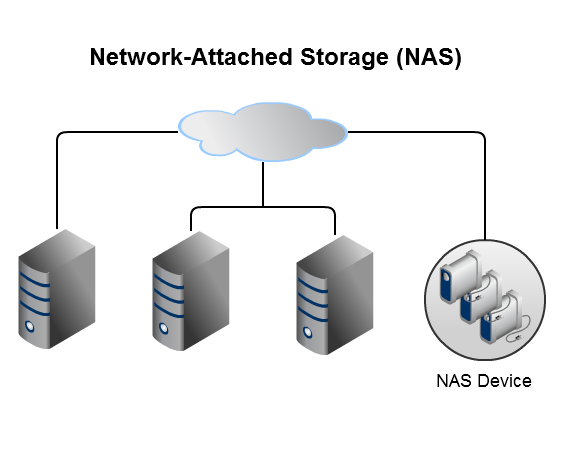
- Ознакомьтесь с нашим списком лучших внешних жестких дисков
- Избавьтесь от беспорядочной коллекции кабелей и приобретите лучшую беспроводную мышь
Вы также можете ознакомиться с лучшими внешними жесткими дисками для PS5.
Обзор лучших предложений сегодняшнего дня
(открывается в новой вкладке)
Беспроводной твердотельный накопитель WD My Passport (все размеры)
(открывается в новой вкладке)
(открывается в новой вкладке)
600 долл. США
3 9004 в новой вкладке)
Посмотреть (откроется в новой вкладке)
Посмотреть все цены
(откроется в новой вкладке)
Seagate Wireless Mobile Mobile Storage 500 ГБ
(Opens in New Tab)
(Opens in New Tab)
$ 194,68
(открывается в новой вкладке)
View (Opens in New)
. питание от
питание от
Подпишитесь на информационный бюллетень TechRadar Pro, чтобы получать все самые важные новости, мнения, функции и рекомендации, необходимые вашему бизнесу для успеха!
Свяжитесь со мной, чтобы сообщить о новостях и предложениях от других брендов Future. Получайте электронные письма от нас от имени наших надежных партнеров или спонсоров.
Мэтт — управляющий редактор TechRadar для Core Tech, занимающийся компьютерными и мобильными технологиями. Написав для ряда изданий, таких как PC Plus, PC Format, T3 и Linux Format, нет ни одного аспекта технологии, которым бы Мэтт не увлекался, особенно вычислений и компьютерных игр. С тех пор, как он получил Amiga A500+ на Рождество в 1991 году, он любит пользоваться компьютерами (и играть на них) и будет бесконечно говорить о том, что The Secret of Monkey Island — лучшая игра из когда-либо созданных.
Лучшие внешние жесткие диски на 2023 год
В эпоху, когда многие гигабайты облачного хранилища стоят всего несколько долларов в месяц, а тонкие внешние твердотельные накопители дешевеют, могут появиться внешние жесткие диски на основе вращающихся дисков.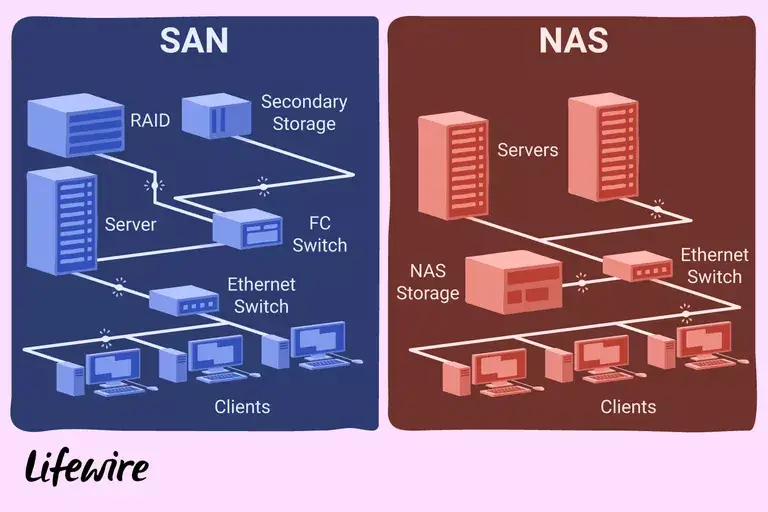 менее важны, чем когда-то. Но современные быстрее, стильнее и зачастую более долговечны, чем их аналоги, выпущенные несколько лет назад. Они еще более вместительны по деньгам. Примерно за 50 долларов вы можете добавить терабайт дополнительной памяти на свой ноутбук или настольный компьютер, просто подключив USB-кабель.
менее важны, чем когда-то. Но современные быстрее, стильнее и зачастую более долговечны, чем их аналоги, выпущенные несколько лет назад. Они еще более вместительны по деньгам. Примерно за 50 долларов вы можете добавить терабайт дополнительной памяти на свой ноутбук или настольный компьютер, просто подключив USB-кабель.
Однако выбор внешнего накопителя не так прост, как покупка самого дорогого, который вы можете себе позволить. Емкость диска является наиболее важным фактором, который следует учитывать, и он может значительно увеличить или уменьшить стоимость в зависимости от ваших потребностей. Другие факторы включают физический размер накопителя (предназначен ли он для переноски или для размещения на вашем столе?), насколько он прочен, интерфейс, который он использует для подключения к вашему ПК, и даже какие цвета он поставляется. Это руководство поможет вам разобраться в этих и многих других вопросах, возникающих при покупке внешнего жесткого диска.
Во-первых: ниже мы описали лучшие варианты среди протестированных нами внешних жестких дисков.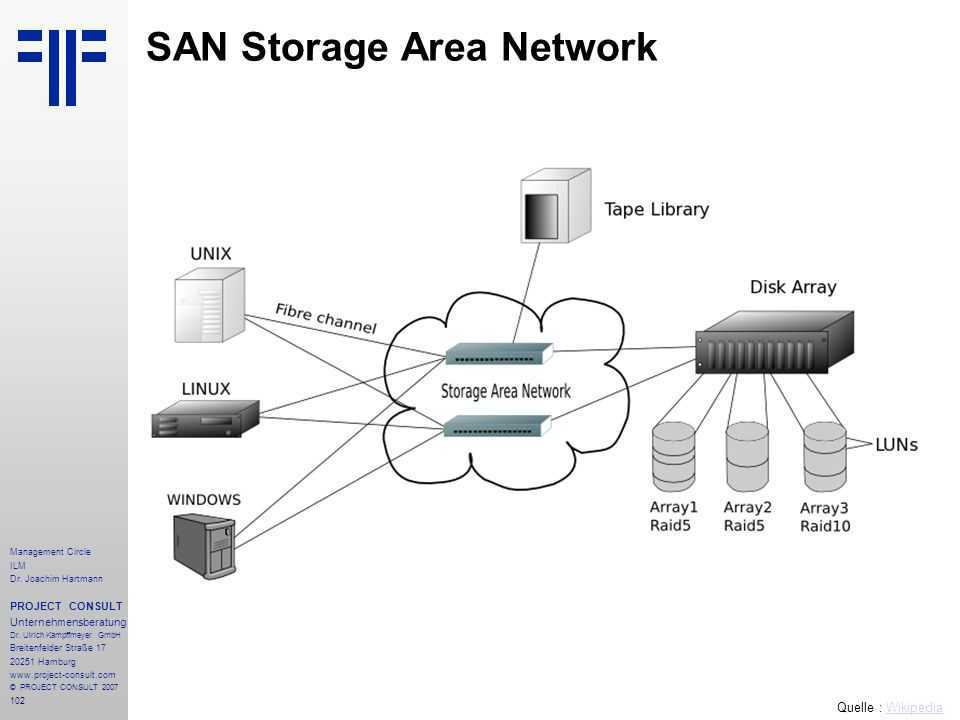 Читайте о наших проверенных в лабораториях фаворитах, а затем об основах покупки, которые вы должны знать при покупке внешнего накопителя. Наша статья завершается подробным описанием наших лучших вариантов.
Читайте о наших проверенных в лабораториях фаворитах, а затем об основах покупки, которые вы должны знать при покупке внешнего накопителя. Наша статья завершается подробным описанием наших лучших вариантов.
Более глубокое погружение: наши лучшие проверенные решения
Western Digital My Book
Лучший в целом жесткий диск для настольных ПК для общего хранения недорогое хранилище для фотографий, музыки, видео и многого другого.
ПРОФИ
- Поставляется в различных больших объемах.
- Трехлетняя гарантия.
ПРОТИВ
- Требуется внешний адаптер питания.
ПОЛУЧИТЕ СЕЙЧАС
Узнать больше
Western Digital My Book Review
Seagate Backup Plus Ultra Touch
Лучший бюджетный портативный жесткий диск
4.0 Отлично Портативный накопитель Seagate Backup Plus Ultra Touch — отличный выбор как для повседневного резервного копирования, так и для обеспечения безопасности. Кроме того, тканевое пальто добавляет привлекательности.
Кроме того, тканевое пальто добавляет привлекательности.
ПРОФИ
- Корпус с тканевым покрытием.
- Маленький и легкий.
- Seagate Toolkit предоставляет удобные функции резервного копирования/восстановления, а также зеркалирование.
- Данные защищены паролем и аппаратным шифрованием AES-256.
ПРОТИВ
- Тканевый чехол немного скользкий в руке.
- Seagate Toolkit загружается отдельно.
ПОЛУЧИТЕ СЕЙЧАС
Узнать больше
Обзор Seagate Backup Plus Ultra Touch
WD My Passport (5 ТБ)
Лучший портативный жесткий диск большой емкости
4.0 Отлично
Итог:
Сочетание надежной производительности, аппаратного шифрования и полезных утилит делает WD My Passport 5 ТБ серьезным претендентом на ежедневное резервное копирование конфиденциальных данных или хранение огромной коллекции видео, фотографий и документов.
ПРОФИ
- 5 ТБ — это пиковая емкость портативного однодискового накопителя.
- Маленький и легкий.
- Аппаратное шифрование AES-256 с паролем.
- Поставляется с приложениями для резервного копирования/восстановления, переформатирования и проверки состояния диска и многого другого.
ПРОТИВ
- По прайс-листу версия на 5 ТБ имеет более высокую стоимость за гигабайт, чем версия на 4 ТБ.
ПОЛУЧИТЕ СЕЙЧАС
Подробнее
Обзор WD My Passport (5 ТБ)
Seagate FireCuda Gaming Hub
Лучший жесткий диск для настольных ПК для геймеров
4.0 Отлично
Практический результат:
Он мог бы использовать больше портов, а дисковые накопители имеют ограниченную скорость, но Seagate FireCuda Gaming Hub отлично справляется с резервным копированием и хранением всех игр, которые вы когда-либо могли себе представить.
ПРОФИ
- Огромные варианты емкости, особенно протестированная модель емкостью 16 ТБ.

- Низкая стоимость за гигабайт
- Эффектная RGB-подсветка со вкусом
- Зрелый пакет программного обеспечения
ПРОТИВ
- Однодисковая конструкция не может приблизиться к базовым скоростям SSD
- Для концентратора можно использовать еще один порт или два
ПОЛУЧИТЕ СЕЙЧАС
Узнать больше
Обзор Seagate FireCuda Gaming Hub
WD Black P10 Game Drive
Лучший портативный жесткий диск для геймеров
4.0 Отлично
эстетика, WD Black P10 Game Drive может служить простым и стильным хранилищем для вашей обширной библиотеки игр по разумной цене.
ПРОФИ
- Прочная, компактная конструкция
- Хорошая захватываемость
- Привлекательная геймерская эстетика
ПРОТИВ
- Кабель USB Type-C в комплект не входит.
ПОЛУЧИТЕ СЕЙЧАС
Узнать больше
Обзор игрового накопителя WD Black P10
LaCie 2big RAID
Лучший жесткий диск (RAID) для настольных ПК для Creative Pros для видеооператоров и др.
 творческим профессионалам, которые регулярно обрабатывают тонны данных, LaCie 2big RAID сочетает в себе два диска большой емкости с возможностью горячей замены и различными настройками для максимальной гибкости и защиты данных.
творческим профессионалам, которые регулярно обрабатывают тонны данных, LaCie 2big RAID сочетает в себе два диска большой емкости с возможностью горячей замены и различными настройками для максимальной гибкости и защиты данных.
ПРОФИ
- Можно использовать RAID 0 для более высокой скорости и емкости, RAID 1 для зеркального отображения дисков или JBOD (RAID выключен).
- Пятилетняя гарантия с пятью годами восстановления данных Data Rescue.
- Диски поддерживают горячую замену.
ПРОТИВ
- Высокая цена за гигабайт.
- Необходимо скачать утилиты для управления диском.
- Гнездо замка Kensington фиксирует только корпус, поэтому диски легко извлекаются.
ПОЛУЧИТЕ СЕЙЧАС
Узнать больше
Обзор LaCie 2big RAID
LaCie Rugged RAID Shuttle
Лучший портативный жесткий диск (RAID) для профессионалов Creative Pros Cie Rugged RAID с двумя дисками Shuttle предлагает выбор между высокой емкостью и высокой производительностью (в чередующемся режиме) или половинной емкостью с зеркалированием всех данных на втором диске.
 Он идеально подходит для тех, кто работает в полевых условиях и собирает огромное количество данных.
Он идеально подходит для тех, кто работает в полевых условиях и собирает огромное количество данных.
ПРОФИ
- Плоское, легко транспортируемое шасси.
- Можно установить RAID 0 для более высокой скорости и емкости или RAID 1 для зеркального отображения дисков.
- Кабели в комплекте для USB Type-A и Type-C на стороне ПК.
ПРОТИВ
- Нет выступа над разъемом Type-C для защиты от пыли и воды.
- Высокая цена за гигабайт, в основном из-за повышенной прочности и конструкции RAID.
ПОЛУЧИТЕ СЕЙЧАС
Узнать больше
Обзор LaCie Rugged RAID Shuttle
Внешний жесткий диск ADATA HD830
Лучший прочный портативный жесткий диск для пользователей Windows
4.0 Отлично
Итог:
Он мощный, но ADATA HD830 предлагает превосходную защиту и соотношение цены и качества. прочный внешний диск на основе пластины.
ПРОФИ
- Защита от воды и пыли IP68.

- Шасси с высокой ударопрочностью.
- Агрессивная цена за вместимость, сборка.
- Два цвета на выбор.
ПРОТИВ
- На тяжелой, громоздкой стороне для некоторых.
- Водонепроницаемость и пыленепроницаемость только при закрытой крышке USB.
- Можно использовать кабель Type-C.
ПОЛУЧИТЕ СЕЙЧАС
Узнать больше
Обзор внешнего жесткого диска ADATA HD830
SanDisk Professional G-Drive ArmorATD
Лучший прочный портативный жесткий диск для пользователей Mac
4.0 Отлично
Bottom Line:
SanDisk Professional G-Drive ArmorATD — это привлекательный, недорогой портативный жесткий диск, который лучше всего подходит для пользователей Mac, обеспечивает некоторую защиту от непогоды, но не имеет программного пакета и аппаратного шифрования.
ПРОФИ
- Достаточно прочный, чтобы защитить от непогоды, с прорезиненной оболочкой и крышкой порта
- Привлекательный дизайн
- Идеально подходит для использования с macOS
- Кабели USB-C и USB-A в комплекте
- Конкурентное ценообразование
ПРОТИВ
- Отсутствует программный пакет и аппаратное шифрование
- Требуется переформатирование для использования с Windows
ПОЛУЧИТЕ СЕЙЧАС
Узнать больше
SanDisk Professional G-Drive ArmorATD Review
iStorage DiskAshur DT2
Лучший безопасный жесткий диск для настольных ПК
4. 0 Excellent 9007 Line
0 Excellent 9007 Line
9005: 60003 9005: 4 Хранилище конфиденциальных данных, iStorage DiskAshur DT2 — это жесткий диск для настольных ПК, предлагающий огромную емкость (до 18 ТБ), множество функций безопасности, несколько государственных сертификатов и относительно низкую стоимость гигабайта.
ПРОФИ
- Огромная емкость
- Низкая стоимость гигабайта для диска, ориентированного на безопасность
- AES-XTS 256-битное аппаратное шифрование всего диска
- Сертификаты FIPS 140-2 уровня 2/3, NCSC CPA, NLNCSA BSPA и ограниченного доступа НАТО
- Легко для авторизованных пользователей, чтобы разблокировать
ПРОТИВ
- Нет защитного футляра или характеристик прочности
- Низкий балл в тесте PCMark 10 для повседневных задач хранения
ПОЛУЧИТЕ СЕЙЧАС
Узнать больше
Обзор iStorage DiskAshur DT2
LaCie Mobile Drive (2022)
Портативный жесткий диск с лучшим дизайном
3. 5 Хороший
5 Хороший
9005 Нижняя часть
0405: 6 Издание LaCie Mobile Drive 2022 года предлагает классный гофрированный новый дизайн, но в остальном он мало чем отличается от своего предшественника 2019 года. Это немного дорого, но его легко настроить и использовать, а также он поставляется с удобным инструментом резервного копирования.
ПРОФИ
- Элегантный дизайн
- Доступны емкости до 5 ТБ
- Программное обеспечение LaCie Toolkit выполняет резервное копирование, восстановление и зеркалирование
- Трехлетний доступ к услуге восстановления данных
- Совместимость с Windows, Mac и iPad
ПРОТИВ
- Относительно дорогой
- Низкий общий балл теста PCMark 10
ПОЛУЧИТЕ СЕЙЧАС
Подробнее
Мобильный накопитель LaCie (2022 г.) Обзор
Внешний жесткий диск Seagate FireCuda Beskar Ingot
Лучший коллекционный жесткий диск
4. 0 Отлично
0 Отлично
Итог:
Новейший внешний жесткий диск USB от Seagate украшен мотивами из «Мандалорца» и предлагает достойную производительность по не слишком завышенной цене. Мы только хотим, чтобы он был доступен с емкостью выше 2 ТБ.
ПРОФИ
- Мандалорский мотив дизайна
- Настраиваемая RGB-подсветка
- Индикатор состояния
- Вы можете показать это, в отличие от внутреннего SSD Seagate Beskar
- *Включает трехлетнюю подписку на услугу восстановления данных*
ПРОТИВ
- Ограничено емкостью 2 ТБ
- Нет подключения USB-C на обоих концах
- Надбавка к цене за атрибуты «Звездных войн»
- *Гарантия всего один год*
ПОЛУЧИТЕ СЕЙЧАС
Узнать больше
Обзор внешнего жесткого диска Seagate FireCuda Beskar Ingot
Руководство по покупке: лучшие внешние жесткие диски на 2023 год
Жесткие диски могут дать вам большую емкость за вложенные деньги, но сначала вам нужно рассмотреть главное отличие современных внешних хранилищ: жесткий диск по сравнению с твердотельным накопителем.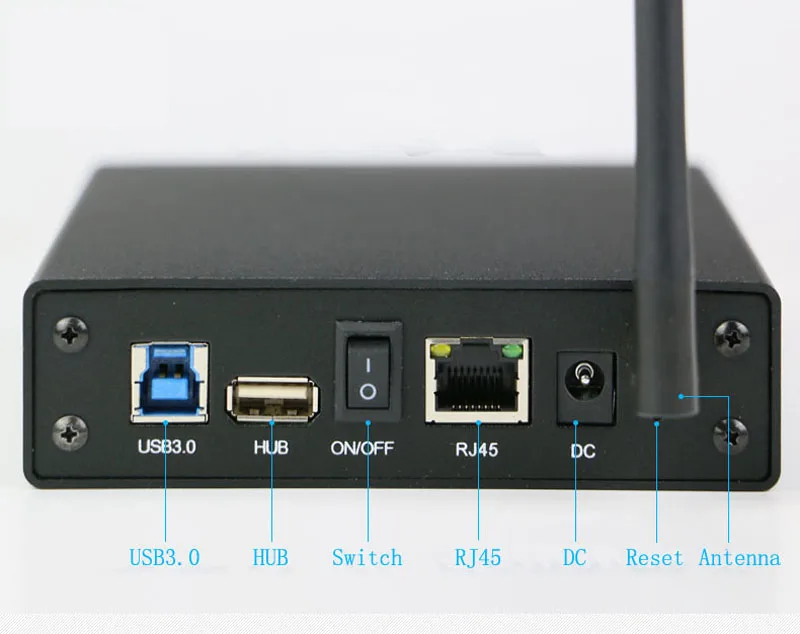
Твердотельные накопители (SSD) имеют меньше движущихся частей, чем традиционные жесткие диски, и обеспечивают самый быстрый доступ к вашим данным. В отличие от обычного жесткого диска на основе диска, который хранит данные на вращающейся пластине или пластинах, доступ к которым осуществляется с помощью движущейся магнитной головки, твердотельный накопитель использует набор флэш-ячеек, подобных тем, которые составляют оперативную память компьютера, для сохранения данных.
Насколько быстрее доступ к данным, хранящимся во флэш-ячейках? Типичная скорость чтения и записи для потребительских дисков с вращающимися пластинами находится в диапазоне от 100 МБ/с до 200 МБ/с, в зависимости от плотности пластин и от того, вращаются ли они со скоростью 5400 об/мин (чаще) или 7200 об/мин (реже). Внешние твердотельные накопители предлагают как минимум вдвое большую скорость, а теперь часто и гораздо большую, с типичными результатами наших тестов производительности, превышающими 400 МБ/с. На практике это означает, что вы можете переместить гигабайты данных (скажем, полнометражный фильм на 4 ГБ или семейные фотографии за год) на внешний SSD за секунды, а не за минуты, которые потребовались бы при использовании внешнего вращающегося диска.
На практике это означает, что вы можете переместить гигабайты данных (скажем, полнометражный фильм на 4 ГБ или семейные фотографии за год) на внешний SSD за секунды, а не за минуты, которые потребовались бы при использовании внешнего вращающегося диска.
(Кредит: Молли Флорес)
Чтение и запись данных, хранящихся в ячейках флэш-памяти, не только быстрее, но и безопаснее. Поскольку нет вращающегося диска или движущейся магнитной головки, если вы ударите SSD во время доступа к его данным, нет риска, что ваши файлы станут поврежденными и нечитаемыми.
(Кредит: Молли Флорес)
Тем не менее, несмотря на то, что внешние твердотельные накопители дешевле, чем несколько лет назад (см. лучшее из протестированного нами по предыдущей ссылке), они далеки от полной замены вращающимся накопителям. Большие внешние диски, предназначенные для размещения на вашем столе или в серверном шкафу, по-прежнему почти исключительно используют механизмы вращающихся дисков, используя преимущества дисковых дисков с гораздо большей емкостью и гораздо более низкими ценами по сравнению с твердотельными накопителями.
Переносные жесткие диски могут оказаться очень полезными, если вам прежде всего нужна чистая емкость. Вы можете легко найти портативный жесткий диск на 2 ТБ (возможно, даже на 4 ТБ, в зависимости от дня) менее чем за 100 долларов. Но SSD на 2 ТБ? Будьте готовы заплатить как минимум в два-три раза больше, чем за этот жесткий диск емкостью 2 ТБ. И давайте даже не будем говорить о стоимости внешних SSD на 4ТБ и 8ТБ.
Должен ли я получить настольный накопитель или портативный?
Если у вас есть большая коллекция медиа-файлов — возможно, вы редактор фотографий или видео или любитель кино — вам, вероятно, потребуется несколько терабайт дискового пространства для ее хранения. В этом случае лучшим вариантом будет жесткий диск настольного класса. Мы определяем их как наличие одного или нескольких приводов с вращающимися дисками внутри и требующих для работы специальный кабель питания, подключенный к сети переменного тока. (Конечно, в этом сценарии ваши файлы должны оставаться на вашем столе.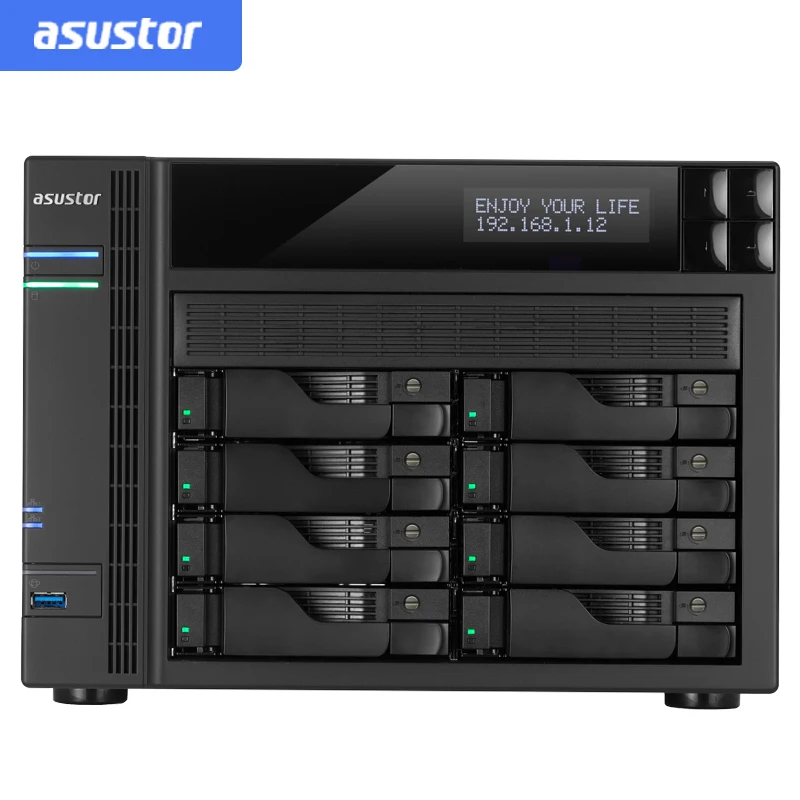 )
)
(Кредит: Молли Флорес)
Настольный накопитель с механизмом одной пластины обычно использует 3,5-дюймовый диск внутри и имеет емкость до 12 ТБ, хотя начали появляться несколько одиночных дисков емкостью 16 ТБ, 18 ТБ и 20 ТБ во внешних корпусах. Большинство из них примерно 5 дюймов в высоту и 2 дюйма в ширину. В дополнение к хранению больших мультимедийных коллекций эти диски также могут служить недорогими репозиториями для резервных копий жесткого диска вашего компьютера, которые вы запланируете, используя либо программное обеспечение, поставляемое с диском, либо стороннюю утилиту резервного копирования.
Следующий размер потребительских жестких дисков для настольных ПК примерно такой же высоты, но в два раза больше ширины, что позволяет разместить в корпусе более одного механизма жесткого диска на основе пластины. Эти более крупные модели дороже, но и гораздо более емкие — подумайте о 24 ТБ или больше (в этом случае они заполнены двумя приводными механизмами по 12 ТБ). В случае с этими продуктами и продуктами с одним диском вы не должны менять диск или диски внутри.
В случае с этими продуктами и продуктами с одним диском вы не должны менять диск или диски внутри.
(Фото: Злата Ивлева)
Самые большие накопители для настольных ПК часто намного, намного больше, чем первые две категории, настолько велики, что вам захочется повесить их под столом или в выделенном серверном шкафу. В основном они предназначены для профессионального использования в монтажных студиях, диспетчерских и т.п. Их определяющей характеристикой является возможность легко вставлять и вынимать диски из многосекционного корпуса, поэтому большинство из них обеспечивают быстрый доступ к отсекам для дисков на передней панели устройства.
Большинство таких устройств с несколькими отсеками продаются без жестких дисков, поэтому вы можете установить любой диск (обычно это 3,5-дюймовые диски, но некоторые поддерживают 2,5-дюймовые диски в стиле ноутбуков). Их общая емкость хранилища ограничена только количеством доступных отсеков и емкостью установленных в них дисков. Индустрия хранения данных называет их (а также внешние устройства меньшей емкости в целом) DAS — для «хранилища с прямым подключением» — чтобы отличить их от NAS или сетевых хранилищ, многие из которых также являются устройствами с несколькими отсеками, которые могут возьмите два или более дисков, которые вы поставляете. (См. наш отдельный обзор лучших дисков NAS.)
Индустрия хранения данных называет их (а также внешние устройства меньшей емкости в целом) DAS — для «хранилища с прямым подключением» — чтобы отличить их от NAS или сетевых хранилищ, многие из которых также являются устройствами с несколькими отсеками, которые могут возьмите два или более дисков, которые вы поставляете. (См. наш отдельный обзор лучших дисков NAS.)
На другом конце спектра физических размеров находятся портативные накопители. В портативных устройствах с жесткими дисками используются те же типы дисковых механизмов, что и в ноутбуках. Их обычно называют «2,5-дюймовыми дисками», хотя на самом деле они немного шире. Любой портативный жесткий диск на пластине должен легко поместиться в сумочке или даже в кармане пальто. Как правило, портативные накопители получают питание от компьютера, к которому вы их подключаете, через интерфейсный кабель, поэтому нет необходимости в настенной розетке или шнуре питания/блоке.
(Фото: Злата Ивлева)
Лучший способ оценить относительную стоимость аналогичных портативных накопителей — рассчитать стоимость за гигабайт, разделив стоимость накопителя в долларах на емкость в гигабайтах, чтобы увидеть относительную цену за гигабайт. Пример: жесткий диск емкостью 60 долларов США на 1 ТБ (1000 ГБ) обойдется вам примерно в 6 центов за гигабайт, а диск емкостью 80 долларов США на 2 ТБ (2000 ГБ) обойдется вам примерно в 4 цента за гигабайт.
Пример: жесткий диск емкостью 60 долларов США на 1 ТБ (1000 ГБ) обойдется вам примерно в 6 центов за гигабайт, а диск емкостью 80 долларов США на 2 ТБ (2000 ГБ) обойдется вам примерно в 4 цента за гигабайт.
Требуется резервирование или экстремальная скорость? Рассмотрим диск с поддержкой RAID
Если вы покупаете более крупный накопитель для настольных ПК с двумя или более дискретными дисковыми механизмами с вращающимися дисками внутри, у вас почти наверняка будет возможность настроить накопитель как массив RAID с помощью прилагаемого программного обеспечения. В зависимости от того, какой уровень RAID вы выберете, вы можете расставить приоритеты по емкости, скорости или избыточности данных или их комбинации.
(Фото: Злата Ивлева)
Набор вращающихся дисков, сконфигурированных с уровнем RAID, предназначенным для более быстрого доступа к данным, может приблизиться к скорости базового SSD, в то время как вам следует рассмотреть диск с поддержкой уровней RAID 1, 5 или 10, если вы действительно храните важные данные, которые вы не можете позволить себе потерять. Перейдите по ссылке выше, чтобы узнать об особенностях и сильных сторонах каждого уровня RAID. Некоторые требуют, чтобы вы пожертвовали необработанной емкостью для избыточности данных, поэтому вам следует обратить внимание на нюансы каждого уровня.
Перейдите по ссылке выше, чтобы узнать об особенностях и сильных сторонах каждого уровня RAID. Некоторые требуют, чтобы вы пожертвовали необработанной емкостью для избыточности данных, поэтому вам следует обратить внимание на нюансы каждого уровня.
Какой интерфейс дисковода выбрать?
То, как внешний диск подключается к вашему ПК или Mac, уступает только типу механизма хранения, который он использует для определения того, насколько быстро вы сможете получить доступ к данным. Эти типы подключения постоянно меняются, но в наши дни большинство внешних жестких дисков используют разновидность USB или, в редких случаях, Thunderbolt.
В настоящее время самым быстрым широко используемым типом подключения является Thunderbolt 3, что удобно, если у вас есть новый ноутбук или настольный компьютер с портом Thunderbolt 3. (Thunderbolt 4 все еще появляется в новых ПК, но диски, которые его используют, еще не получили широкого распространения.) Они есть на всех последних моделях ноутбуков Apple MacBook Pro и MacBook Air, а также на многих высокопроизводительных ноутбуках с Windows. Этот интерфейс подключается к разъему USB Type-C (хотя не все порты USB Type-C поддерживают Thunderbolt 3) и обеспечивает невероятную пиковую пропускную способность до 40 Гбит/с. В качестве бонуса настольный накопитель, поддерживающий Thunderbolt 3, может также поставляться с дополнительными соединениями DisplayPort и USB, которые позволяют использовать дисковод в качестве концентратора для клавиатуры, мыши, монитора и других периферийных устройств. (См. наш пояснитель Thunderbolt 3 и USB-C: в чем разница?)
Этот интерфейс подключается к разъему USB Type-C (хотя не все порты USB Type-C поддерживают Thunderbolt 3) и обеспечивает невероятную пиковую пропускную способность до 40 Гбит/с. В качестве бонуса настольный накопитель, поддерживающий Thunderbolt 3, может также поставляться с дополнительными соединениями DisplayPort и USB, которые позволяют использовать дисковод в качестве концентратора для клавиатуры, мыши, монитора и других периферийных устройств. (См. наш пояснитель Thunderbolt 3 и USB-C: в чем разница?)
Вы заметите преимущества скорости Thunderbolt 3 только в том случае, если у вас есть накопитель на основе SSD или многодисковый настольный DAS на основе пластин, настроенный в массиве RAID. Для обычных внешних жестких дисков Thunderbolt — скорее исключение, чем правило. Обычно он проявляется в основном в продуктах, ориентированных на рынок Mac.
Настольный жесткий диск с механизмом на основе одной пластины внутри или портативный жесткий диск, скорее всего, будет использовать вместо этого старый добрый USB. Почти каждый недавно рассмотренный нами накопитель поддерживает USB, то же самое касается ноутбуков и настольных компьютеров. USB-порты распространены повсеместно, и многие внешние накопители теперь поставляются с кабелями как с прямоугольными разъемами USB Type-A, так и с овальными разъемами USB Type-C, чтобы обеспечить подключение без адаптера к ПК, имеющим только один тип. Если к диску прилагается только один кабель, вам может понадобиться адаптер в зависимости от доступных USB-портов вашего компьютера. Помните об этом.
Почти каждый недавно рассмотренный нами накопитель поддерживает USB, то же самое касается ноутбуков и настольных компьютеров. USB-порты распространены повсеместно, и многие внешние накопители теперь поставляются с кабелями как с прямоугольными разъемами USB Type-A, так и с овальными разъемами USB Type-C, чтобы обеспечить подключение без адаптера к ПК, имеющим только один тип. Если к диску прилагается только один кабель, вам может понадобиться адаптер в зависимости от доступных USB-портов вашего компьютера. Помните об этом.
(Фото: Злата Ивлева)
Помимо различий в физической форме, USB-порты на стороне компьютера будут по-разному поддерживать USB 3.0, 3.1 или 3.2, в зависимости от возраста компьютера и актуальности его маркетинговых материалов. Однако вам не нужно беспокоиться о различиях между этими тремя спецификациями USB, если вы смотрите на обычные жесткие диски. Все они взаимосовместимы, и в мире жестких дисков вы не увидите скачков скорости между одним и другим. Ограничителем является собственная скорость дисковых пластин, а не вкус USB 3.
Ограничителем является собственная скорость дисковых пластин, а не вкус USB 3.
Единственный случай с жесткими дисками, когда стандарт USB имеет большое значение, — это подключение диска к старому порту USB 2.0 с низкой пропускной способностью, который лучше использовать для таких устройств, как клавиатуры и мыши. (Кроме того, если это портативный накопитель, этот порт USB 2.0 может не обеспечивать достаточную мощность для работы накопителя в первую очередь, поэтому нехватка скорости может быть спорной.) Любой удаленно новый компьютер будет иметь несколько более быстрых портов USB 3-класса, хотя.
Стоит ли покупать прочный жесткий диск?
Если вы часто носите накопитель с собой, обратите внимание на его прочность. Некоторые модели оснащены пластиковыми бамперами, а некоторые даже соответствуют военным стандартам защиты от ударов и пыли. (Ищите поддержку для таких спецификаций, как IP67 или IP68.)
(Фото: Злата Ивлева)
И, конечно же, если вы носите свой автомобиль с собой, вы хотите, чтобы он выглядел красиво. Некоторые из них представлены в нескольких цветах, а другие очень тонкие и готовы к тому, чтобы их можно было положить в карман.
Некоторые из них представлены в нескольких цветах, а другие очень тонкие и готовы к тому, чтобы их можно было положить в карман.
(Фото: Злата Ивлева)
Пожалуй, единственное, на что не нужно обращать столько внимания, это гарантия. Звучит нелогично, наверное? Конечно, долгая гарантия — это хорошо. Но если ваш накопитель сломается из-за того, что вы его уронили, гарантия, скорее всего, на это не распространяется. Даже если диск выходит из строя из-за производственного брака, большинство гарантий просто заменяют диск и не покрывают стоимость услуг по восстановлению, которые пытаются спасти ваши данные со сломанного диска. Настоящая ценность заключается в том, что находится на вашем диске, а не в самом диске.
Итак, какой внешний жесткий диск лучше купить?
Также знайте, что вы можете найти внешние диски, которые делают гораздо больше, чем просто хранят ваши данные. Некоторые из них включают устройства для чтения SD-карт для загрузки отснятого материала с камеры или дрона в полевых условиях, в то время как несколько специализированных моделей имеют встроенный Wi-Fi и могут выступать в роли небольшого медиасервера, способного подключаться к более чем одному устройству одновременно.
 Когда-то наиболее популярными NAS были модели на чипах архитектуры ARM от Marvell. Наиболее мощные приборы работали на процессорах Интел ×86. На сегодня эти тенденции сохранились с увеличением производительности вычислений. Выполнение обычных задач по копированию или хранению файлов практически никак не зависит от модели процессора. Думать о более мощных вариантах следует лишь в тех случаях, когда это действительно необходимо. То же самое касается и оперативной памяти;
Когда-то наиболее популярными NAS были модели на чипах архитектуры ARM от Marvell. Наиболее мощные приборы работали на процессорах Интел ×86. На сегодня эти тенденции сохранились с увеличением производительности вычислений. Выполнение обычных задач по копированию или хранению файлов практически никак не зависит от модели процессора. Думать о более мощных вариантах следует лишь в тех случаях, когда это действительно необходимо. То же самое касается и оперативной памяти; Отдельные производители встраивают в свои устройства также HDMI-порты. Обычно на их основе из хранилища делают медиаплеер или что-то наподобие этого. Используя специальное ПО и определившись со способом управления, можно превратить сетевое хранилище в полноценный мультимедийный центр;
Отдельные производители встраивают в свои устройства также HDMI-порты. Обычно на их основе из хранилища делают медиаплеер или что-то наподобие этого. Используя специальное ПО и определившись со способом управления, можно превратить сетевое хранилище в полноценный мультимедийный центр;

